Spojite dva usmjerivača na istu mrežu
Usmjerivač je vrlo koristan uređaj u kućanstvu korisnika Interneta, a godinama uspješno funkcionira kao pristupnik između računalnih mreža. Ali u životu postoje različite situacije. Na primjer, želite značajno povećati raspon bežične mreže. Naravno, možete kupiti poseban uređaj nazvan ponavljač ili repetitor. Neki skupi modeli usmjerivača pružaju takvu priliku, ali ako imate redovni drugi radni usmjerivač, možete ići jednostavnije i, što je najvažnije, besplatno. Da biste to učinili, morate povezati dva usmjerivača na istu mrežu. Kako ga provesti u praksi?
sadržaj
Na istu mrežu povezujemo dva usmjerivača
Za povezivanje dva usmjerivača na istu mrežu, možete koristiti dvije metode: žičnu vezu i takozvani način rada mosta pomoću WDS tehnologije. Izbor metode ovisi o vašim uvjetima i preferencijama, nećete se susresti s posebnim poteškoćama u njihovoj provedbi. Pogledajmo oba scenarija detaljno. Na testnoj klupi koristit ćemo TP-Link usmjerivače, na opremi drugih proizvođača, naši će postupci biti slični bez značajnih razlika uz očuvanje logičkog slijeda.
Prva metoda: ožičena veza
Povezivanje žice ima značajnu prednost. Neće biti gubitka brzine primanja i slanja podataka, što često rezultira Wi-Fi signalom. Radio smetnje u radu s brojnim električnim aparatima nije strašno, pa se stoga stabilnost internetske veze drži na odgovarajućoj visini.
- Odspojimo oba usmjerivača iz električne mreže i sve operacije s fizičkom spoju kabela provode se isključivo bez napajanja. Pronađite ili kupite žicu za zakrpe željene duljine s dva krajnja konektora kao što je RJ-45.
- Ako je ruter koji će emitirati signal iz glavnog usmjerivača prethodno korišten u drugoj kvaliteti, preporučljivo je vratiti postavke na tvorničku konfiguraciju. To će izbjeći moguće probleme s ispravnim radom mrežnih uređaja u paru.
- Jedan utikač patch kabla uredno zaglavi na karakteristični klik u bilo koji besplatni LAN priključak usmjerivača koji je povezan s davateljem linija.
- Spojite drugi kraj RJ-45 kabela na WAN utičnicu sekundarnog usmjerivača.
- Uključite napajanje glavnog usmjerivača. Za konfiguriranje postavki idite na web sučelje mrežnog uređaja. Da biste to učinili, u bilo kojem pregledniku na računalu ili prijenosnom računalu povezanom s usmjerivačem upišite IP adresu vašeg usmjerivača u adresno polje. Prema zadanim postavkama, mrežne koordinate najčešće su
192.168.0.1ili192.168.1.1, postoje druge kombinacije ovisno o modelu i proizvođaču usmjerivača. Kliknite na Enter . - Preuzimamo autorizaciju unosom korisničkog imena i lozinke za pristup u odgovarajuće retke. Ako niste promijenili ove postavke, najčešće su one identične:
admin. Kliknite "U redu" . - U otvorenom web klijentu idite na karticu "Napredne postavke" , gdje su svi parametri usmjerivača u potpunosti zastupljeni.
- Na desnoj strani stranice nalazimo stupac "Mreža" , gdje se krećemo.
- U padajućem podizborniku odaberite odjeljak "LAN" , gdje trebamo provjeriti važne konfiguracijske parametre za naš slučaj.
- Provjerite status DHCP poslužitelja. Trebao bi biti potreban. Stavite oznaku u pravo polje. Spremite promjene. Napuštamo web klijenta glavnog usmjerivača.
- Uključujemo drugi usmjerivač i, analogno glavnom usmjerivaču, idemo na web sučelje ovog uređaja, prođite autentifikaciju i slijedite blok mrežne postavke.
- Tada smo jako zainteresirani za "WAN" odjeljak, gdje morate osigurati da je trenutna konfiguracija za cilj povezivanja dva usmjerivača je točna i napraviti ispravke ako je potrebno.
- Na stranici "WAN" postavljamo vrstu veze - dinamičku IP adresu, tj. Omogućavamo automatsku detekciju mrežnih koordinata. Kliknite gumb "Spremi" .
- Gotovo! Možete koristiti značajno proširenu bežičnu mrežu od glavnih i sekundarnih usmjerivača.



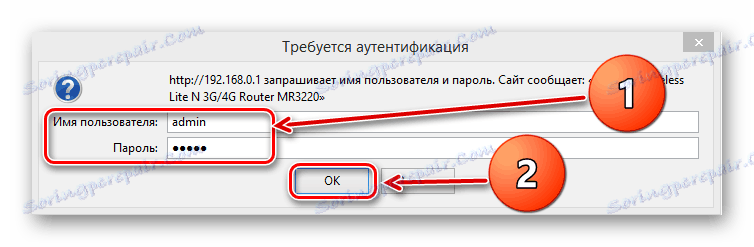
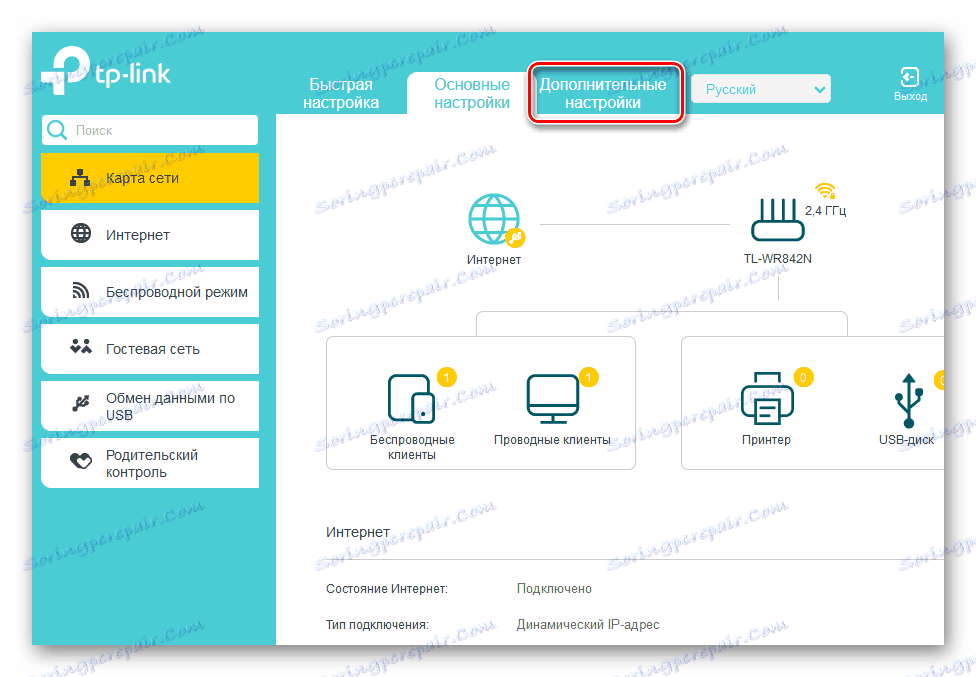
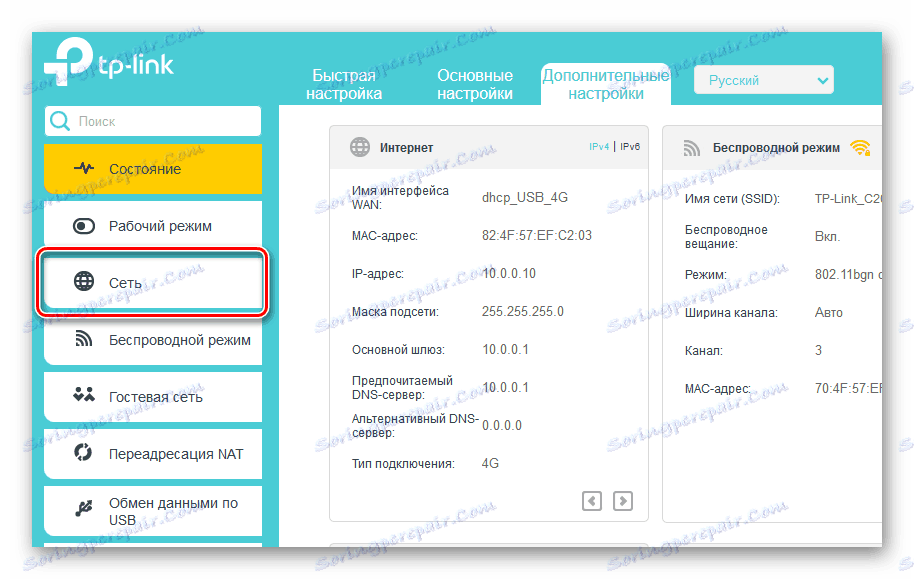
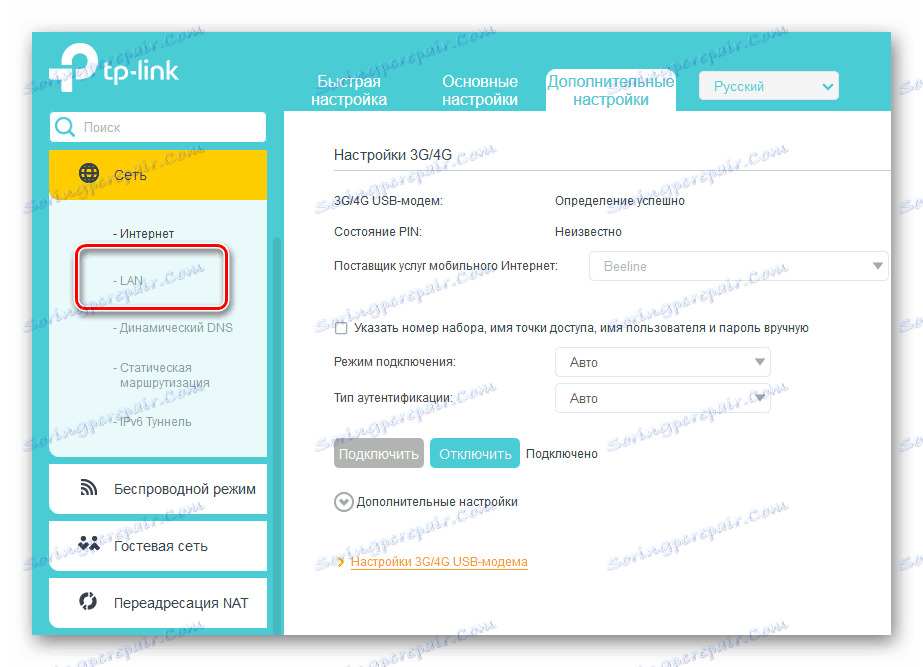
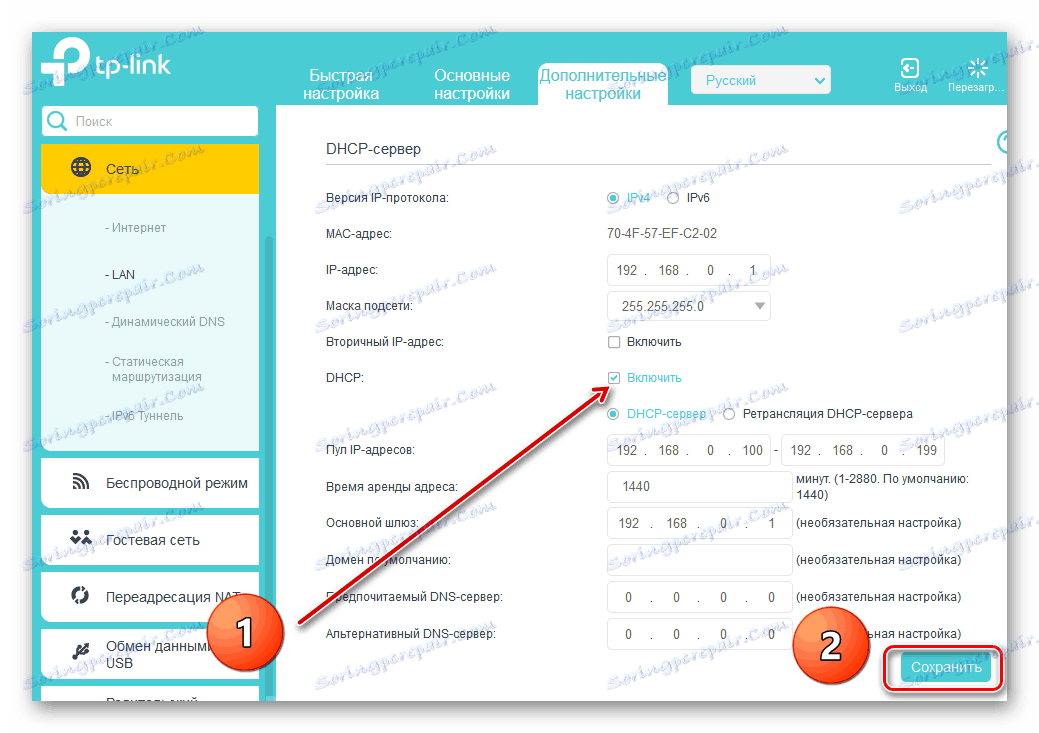

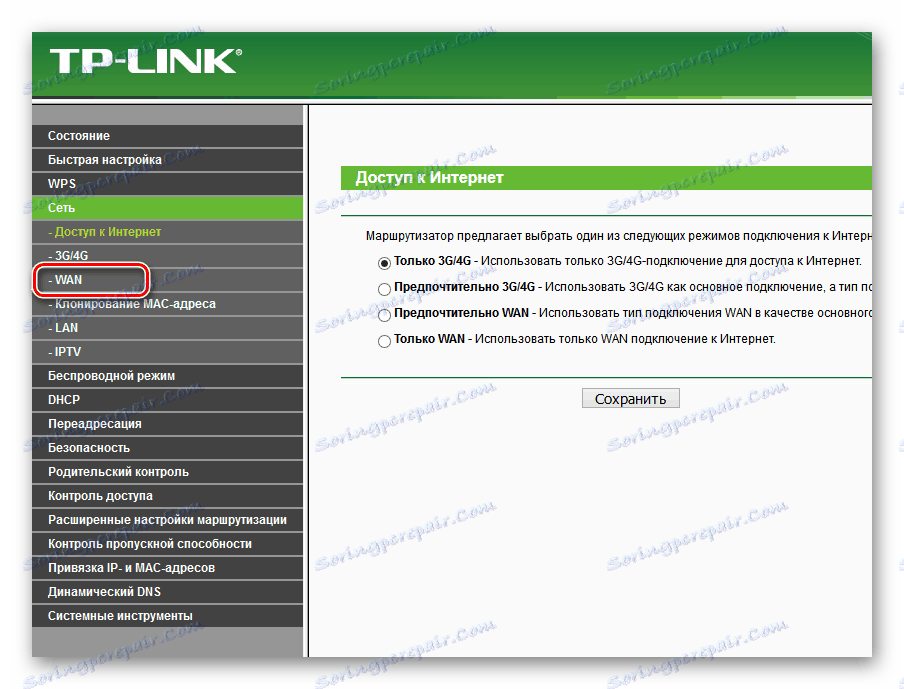
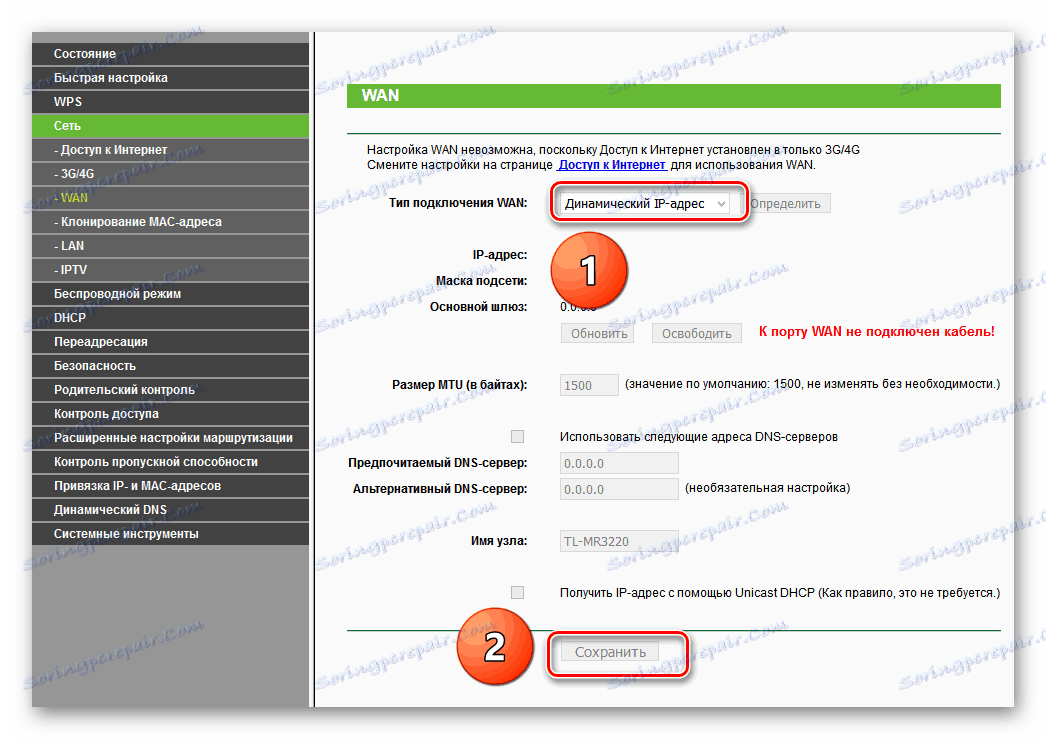
Druga metoda: Bežični način rada mosta
Ako ste zbunjeni žicama u vašem domu, možete iskoristiti tehnologiju "Wireless Distribution System" (WDS) i graditi svojevrsni most između dva usmjerivača, gdje će jedan biti glavni i drugi rob. Ali budite spremni za značajno smanjenje brzine internetske veze. Možete se upoznati s detaljnim algoritmom akcija za postavljanje mosta između usmjerivača u drugom članku na našem resursu.
Više detalja: Konfiguracija mosta na ruteru
Dakle, uvijek možete bez problema i skupo povezati dva usmjerivača u jednu mrežu za različite svrhe, koristeći bežično ili žičano sučelje. Izbor je vaš. Ne postoji ništa teško prilikom konfiguriranja mrežnih uređaja. Zato idi naprijed i učinite svoj život ugodnijim u svim aspektima. Sretno!
Vidi također: Kako promijeniti lozinku na Wi-Fi usmjerivaču
